Rett på sak
Du kan gjøre tilgangen til e-læringsressursene enkel for brukeren ved hjelp av flere grep. Her får du noen tips.
Knapper på smarte enheter
Både på Android-enheter og på iOS-utstyr (iPhone, iPad) kan du enkelt lage knapper til brukerens smarttelefon eller nettbrett.
Eksemplet her er e-læringsressursen ‘Samspill’ som er en nettapplikasjon slik Kardes e-læringsressurser er. De lar seg bruke på alle tekniske plattformer: PC/Mac, nettbrett og smarttelefoner. På nettbrett og smarttelefoner kan du lage en knapp til bruksflaten. Den vil da vist som en vanlig app-knapp.
Apple (iOS) har en god veiledning her.
Bildeserien under viser hvordan en knapp kan lages på en Android-telefon. Framgangsmåten å lage en knapp er omtrent lik på alle telefoner, med små variasjoner. Eksemplet her gjelder e-læringsressursen om sosial kompetanse (www.samspillere.no).
1. Google-søk etter samspillere.no.
2. Samspillere.no med meny med tre små prikker øverst til høyre.
3. Velg ‘Legg til på startsiden’ fra menyen med tre små prikker.
4. Rediger app-teksten som vises, til det du ønsker som tekst under knappen og velg ‘Legg til’.
5. Knappen vises på mobilen.
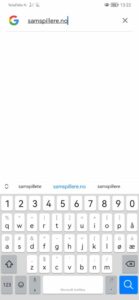
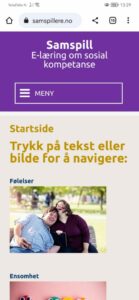
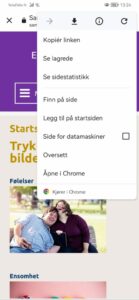
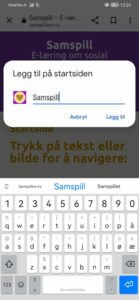

QR-koder
Med QR-koder kan du lage lenker til en hvilken som helst side på nettet. QR-koder består av kvadratiske mønstre istedenfor parallelle striper som i vanlige strekkoder.
De fleste smarttelefoner har en QR-kodeleser innebygget i kameraet. Når du peker kameraet mot koden, vil du få opp en lenke til en nettadresse. Mange finner på egne måter å bruke QR-koder på.
For e-læring kan en QR-kode føre brukeren til en bestemt e-læringsressurs – eksempelvis for å lage en enkel matrett eller en enkeltside som er særdeles aktuell for brukeren, f.eks. hvordan vaske hendene riktig. Da må QR-koden være å finne der det er aktuelt å lese QR-koden med mobilen eller nettbrettet. Det kan være på kjøkkenet eller på badet i de nevnte eksemplene. Det lar seg gjøre ved å skrive ut QR-koden (se beskrivelsen under) og feste den til et åpenbart sted for brukeren.
Du kan selv lage unike QR-koder med mange gratisprogrammer. Ett eksempel er QRCode Monkey. (Det fins mange andre.) Der legger du inn nettadressen du ønsker at QR-koden fører til, og genererer så koden ved et tastetrykk. Koden kan du laste ned og bruke videre (f.eks. skrive ut på vanlig eller selvklebende ark, og feste den der den trengs).
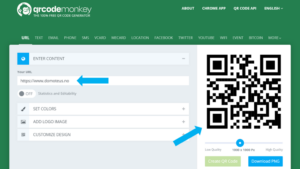
Bokmerker
På PC/Mac kan du legge til en snarvei i favoritter eller i verktøylinjen på vanlig måte.
Side oppdatert 21.11.2024
